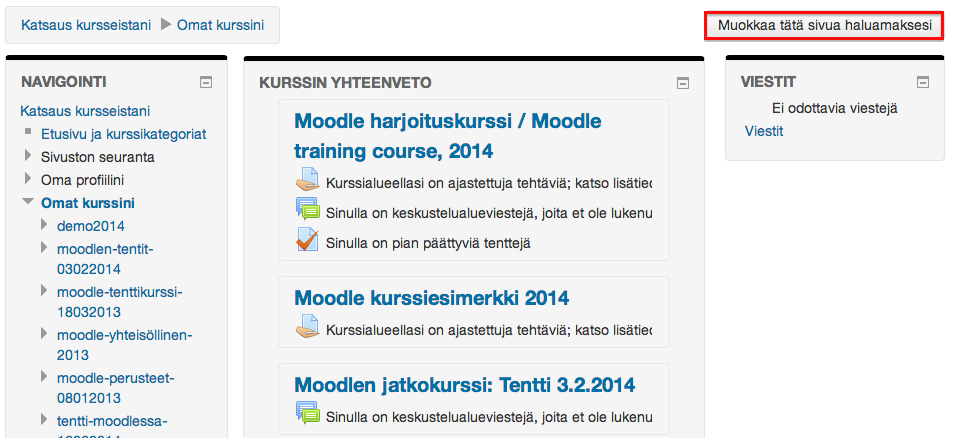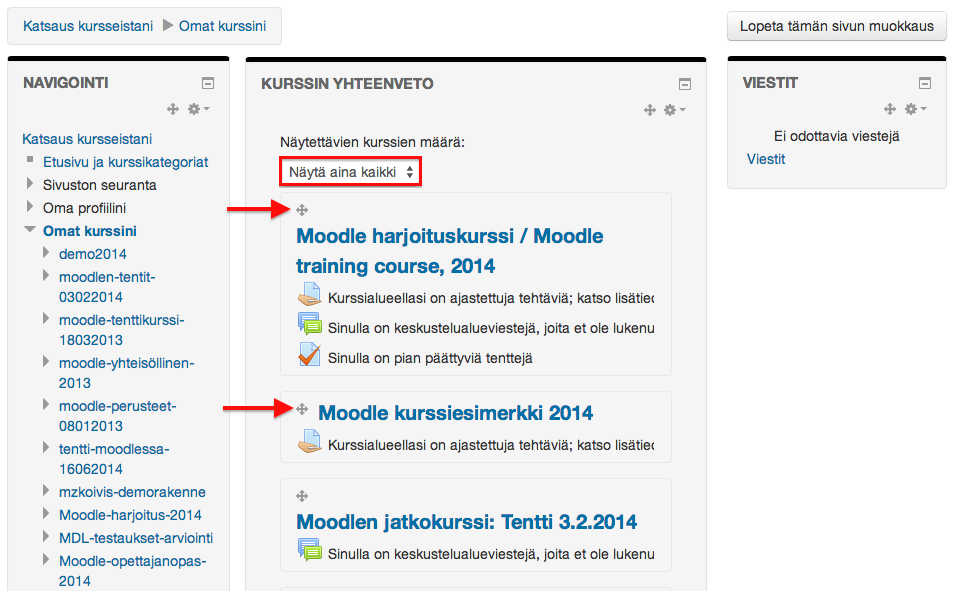Katsaus kursseistani -sivun muokkaaminen
|
Katsaus kursseistani -näkymä listaa kurssialueet, joilla olet joko opettajana tai opiskelijana.
|
Kurssien yhteenveto -lohko
Moodle 3.3
Katsaus kursseistani -sivulla on oletusarvoisesti näkymä, joka listaa kurssisi “Käynnissä olevat/tulevat/menneet kurssit”-välilehdille sen mukaan, miten kurssin asetuksiin on laitettu aloitus- ja päättymispäivät. Kurssit näkyvät aakkosittain järjestettynä, kuusi kurssia kerrallaan. Kursseja voi selata listan lopussa olevan sivuvalikon avulla. Piilotetut kurssit näkyvät viimeisenä.
Kursseja voi tarkastella myös Aikajana-välilehdellä päivämäärien mukaan tai kurssin nimen mukaan lajiteltuina.
Moodle 3.2
Versiossa 3.2 tai vanhemmissa Katsaus kursseistani -lista järjestyy oletusarvoisesti näiden kriteerien mukaan: 1) ensin opiskelijoille avoimet, sitten opiskelijoilta suljetut kurssialueet 2) kategorian id-numeron mukaan järjestykseen ja vasta viimeisenä 3) kategorian sisällä kurssialueen mukaisessa aakkosjärjestyksessä. Näkymä listaa oletusarvoisesti em. järjestyksessä 10 ensimmäistä kurssialuettasi. Jos sinulla on yli 10 kurssialuetta ja haluat niiden näkyvän kurssilistassa, mene Katsaus kursseistani -sivulle ja klikkaa painiketta "Muokkaa tätä sivua haluamaksesi" oikeassa yläreunassa.
Näkymän yläosassa on pudotusvalikko "Näytettävien kurssien määrä", josta voit määritellä näytettävien kurssien määrän, esimerkiksi "Näytä aina kaikki".
Huomioithan, että voit muokkaustilassa myös järjestellä kursseja vapaaseen järjestykseen raahaamalla ne oikeaan kohtaan listassa (harmaasta nuolipainikkeesta hiirellä tarttumalla).
Valitse lopuksi' "Lopeta tämän sivun muokkaus".'
Vanhat kurssit kannattaa raahata sivun loppuun ja valita näytettäväksi sopiva määrä avoimia kursseja ym. pudotusvalikosta, jolloin suljettuja/vanhoja kurssejasi ei suotta näy listassa, jos et niitä usein tarvitse.
Kun kursseissasi on sellaisia, jotka haluaisit poistaa kokonaan, ota yhteys oman organisaation Moodle-ylläpitoon. Tämä edellyttää, että olet itse kurssilla opettajana. Mainitse viestissäsi poistettavien kurssialueiden osoitteet (selaimen osoitekentästä).
Huomioithan, että mikäli, olet rekisteröitynyt pois kurssialueelta, et näe sitä enää katsaus kursseiltani -sivulla. Jos "kurssit" lohkokaan ei näytä ko. kurssia, on kyse varmaankin puuttuvista oikeuksista. Jos olet opiskelija, ota yhteys opettajaasi, joka voi lisätä sinut uudelleen kurssille. Jos olet opettaja, ota yhteys Moodle-ylläpitoon. Huom. Ylläpito ei voi lisätä opettajan oikeuksia toisen henkilön luomille kurssialueille eli jos kyse ei ole omasta kurssistasi, niin pyydä kurssin luojaa lisäämään sinulle opettaja-oikeudet takaisin.
Lohkojen lisääminen/poistaminen
Voit myös muokata osaa Katsaus kursseistani -sivun lohkoista. Keskipalstassa näkyy oletuksena "Kurssin yhteenveto" -lohko, johon listataan omat kurssit ja niihin liittyvät automaattiset ilmoitukset (aktiviteettien määräaika, uudet viestit, tulevat tentit jne). Halutessasi voit korvata yhteenveto-lohkon jollakin toisella lohkolla esim. "Kurssit", joka näyttää omat kurssit tiiviimmässä muodossa (huom. niitä ei voi järjestellä kuten Kurssin yhteenveto -lohkon kursseja voi).
Uusia lohkoja saat lisättyä Katsaus kursseistani -sivulle, kun laitat sivun muokkaustilan päälle "Muokkaa tätä sivua haluamaksesi". "Lisää lohko" -lohkosta voit lisätä haluamiasi lohkoja Katsaus kursseistani -sivun palstoihin esimerkiksi kalenterin, kirjautuneet osallistujat, viestit tai viimeisimmät uutiset. Raahaamalla (drag-and-drop) saat siirrettyä lohkot sivulla aina haluamaasi kohtaan kurssilla ![]() -painikkeesta (kun muokkaustila on päällä).
-painikkeesta (kun muokkaustila on päällä).
Huom. kaikkia lohkoja ei välttämättä saa poistaa / muokata, mikäli organisaatiosi Moodle-ylläpito on näin määritellyt.